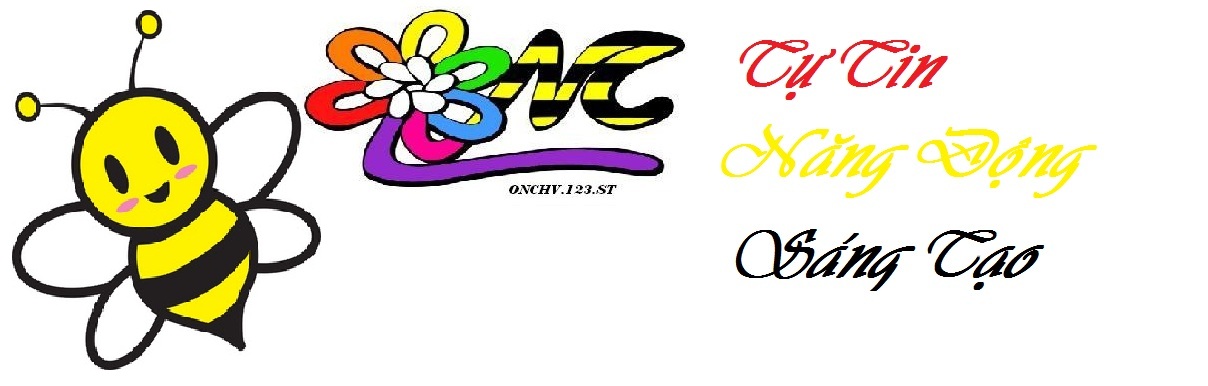Thủ thuật thay đổi màu mắt để tạo cá tính cho hình ảnh!!!
Trang 1 trong tổng số 1 trang
 Thủ thuật thay đổi màu mắt để tạo cá tính cho hình ảnh!!!
Thủ thuật thay đổi màu mắt để tạo cá tính cho hình ảnh!!!
Người Việt Nam thường có màu mắt đen truyền thống. Bài viết dưới đây sẽ giúp bạn tạo nên ấn tượng và cá tính cho hình ảnh bằng việc thay đổi màu mắt của bạn trong bức ảnh, để có được bức ảnh độc đáo hơn.
Hiện nay có không ít bạn trẻ thường xuyên sử dụng các loại kính áp tròng để có được màu mắt độc đáo cho hình ảnh của mình. Tuy nhiên, bạn không cần phải tốn công trang bị những loại kính áp tròng này mới có được những bức ảnh chụp màu mắt khác biệt và ấn tượng.
Bài viết dưới đây sẽ giúp bạn thay đổi màu sắc đen đặc trưng của đôi mắt theo cách đơn giản nhất với sự trợ giúp của GIMP.
GIMP là một trong những công cụ biên tập ảnh miễn phí và mạnh mẽ nhất hiện nay. So với phần mềm chỉnh sửa ảnh Photoshop, GIMP được đánh giá không hề thua kém.
Download GIMP miễn phí tại http://soft4all.info/free-software-download/gimp-gnu-image-manipulation-program/
hoặc tại http://htwares.com/windows/graphic-apps/editors/gimp/
Mặc định, ngôn ngữ của GIMP sẽ là tiếng Việt (đối với những ai sử dụng Windows cài đặt tiếng Việt).
Từ giao diện chính của GIMP, chọn Tập tin -> Mở, rồi tìm đến file chứa nhân vật muốn thay đổi màu mắt.

Dưới đây là bức ảnh gốc, được sử dụng để minh họa cho bài viết:

Đầu tiên, để thuận tiện cho việc chỉnh sửa, bạn phóng lớn bức ảnh rồi tìm đến khu vực quanh đôi mắt. Sử dụng công cụ phóng lớn ảnh ở bên dưới giao diện phần mềm (khu vực khoanh đỏ).

Tiếp theo, chọn công cụ khoanh vùng Lasso ở hộp công cụ bên trái.

Sau khi chọn công cụ trên, kích chuột để chọn từng điểm và khoanh vùng khu vực quanh mắt của nhân vật trong bức ảnh. Bạn nên phóng ảnh lớn đủ để có thể dễ dàng khoanh vùng khu vực mắt.

Khi đã hoàn tất khoanh vùng mắt nhân vật, kích chuột phải ở bên trong khu vực đã chọn, chọn Màu sắc -> Màu hóa.

Hộp thoại màu hóa ảnh hiện ra. Tại đây, bạn điều chỉnh các giá trị của màn sắc. Để xem sự thay đổi về màu sắc trên hình ảnh gốc, bạn nhấn vào tùy chọn Xem thử.
Bây giờ, bạn thay đổi các giá trị trên thước đo, màu sắc trên mắt tại vị trí khoanh vùng sẽ tự động thay đổi theo. Bạn thay đổi các giá trị cho đến khi nào đạt được màu mắt ưng ý thì nhấn OK để lưu lại.

Quay trở lại giao diện chính của phần mềm, nhấn Chọn trên menu của phần mềm, chọn Không gì.

Phóng hình ảnh trở lại kích cỡ cũ và xem lại “tác phẩm” do bạn tạo ra.

Nhấn Tập tin -> Lưu để lưu chèn file gốc, hoặc chọn ađể lưu file kết quả thành file gốc.
Với thủ thuật này, ngoài việc thay đổi màu mắt của bạn để tạo nên cá tính, bạn cũng có thể sử dụng để khử mắt đỏ trên ảnh, trong trường hợp ảnh bị hiện tượng mắt đỏ do đèn Flash từ máy ảnh.
Hiện nay có không ít bạn trẻ thường xuyên sử dụng các loại kính áp tròng để có được màu mắt độc đáo cho hình ảnh của mình. Tuy nhiên, bạn không cần phải tốn công trang bị những loại kính áp tròng này mới có được những bức ảnh chụp màu mắt khác biệt và ấn tượng.
Bài viết dưới đây sẽ giúp bạn thay đổi màu sắc đen đặc trưng của đôi mắt theo cách đơn giản nhất với sự trợ giúp của GIMP.
GIMP là một trong những công cụ biên tập ảnh miễn phí và mạnh mẽ nhất hiện nay. So với phần mềm chỉnh sửa ảnh Photoshop, GIMP được đánh giá không hề thua kém.
Download GIMP miễn phí tại http://soft4all.info/free-software-download/gimp-gnu-image-manipulation-program/
hoặc tại http://htwares.com/windows/graphic-apps/editors/gimp/
Mặc định, ngôn ngữ của GIMP sẽ là tiếng Việt (đối với những ai sử dụng Windows cài đặt tiếng Việt).
Từ giao diện chính của GIMP, chọn Tập tin -> Mở, rồi tìm đến file chứa nhân vật muốn thay đổi màu mắt.

Dưới đây là bức ảnh gốc, được sử dụng để minh họa cho bài viết:

Đầu tiên, để thuận tiện cho việc chỉnh sửa, bạn phóng lớn bức ảnh rồi tìm đến khu vực quanh đôi mắt. Sử dụng công cụ phóng lớn ảnh ở bên dưới giao diện phần mềm (khu vực khoanh đỏ).

Tiếp theo, chọn công cụ khoanh vùng Lasso ở hộp công cụ bên trái.

Sau khi chọn công cụ trên, kích chuột để chọn từng điểm và khoanh vùng khu vực quanh mắt của nhân vật trong bức ảnh. Bạn nên phóng ảnh lớn đủ để có thể dễ dàng khoanh vùng khu vực mắt.

Khi đã hoàn tất khoanh vùng mắt nhân vật, kích chuột phải ở bên trong khu vực đã chọn, chọn Màu sắc -> Màu hóa.

Hộp thoại màu hóa ảnh hiện ra. Tại đây, bạn điều chỉnh các giá trị của màn sắc. Để xem sự thay đổi về màu sắc trên hình ảnh gốc, bạn nhấn vào tùy chọn Xem thử.
Bây giờ, bạn thay đổi các giá trị trên thước đo, màu sắc trên mắt tại vị trí khoanh vùng sẽ tự động thay đổi theo. Bạn thay đổi các giá trị cho đến khi nào đạt được màu mắt ưng ý thì nhấn OK để lưu lại.

Quay trở lại giao diện chính của phần mềm, nhấn Chọn trên menu của phần mềm, chọn Không gì.

Phóng hình ảnh trở lại kích cỡ cũ và xem lại “tác phẩm” do bạn tạo ra.

Nhấn Tập tin -> Lưu để lưu chèn file gốc, hoặc chọn ađể lưu file kết quả thành file gốc.
Với thủ thuật này, ngoài việc thay đổi màu mắt của bạn để tạo nên cá tính, bạn cũng có thể sử dụng để khử mắt đỏ trên ảnh, trong trường hợp ảnh bị hiện tượng mắt đỏ do đèn Flash từ máy ảnh.
theo www.dantri.com

jokerkid1606- Ong Sát Thủ

- Tổng số bài gửi : 116
Tổng Điểm : 243
Join date : 24/05/2011
Age : 29
Đến từ : Tp.HCM
Nghề Nghiệp/Sở Thích : Học sinh THPT Hùng Vương
 Similar topics
Similar topics» Thay Do^~i Bie^u~ Tuong. Yahoo! = Khi~ YoYo ( Tu. suong' )
» tang. moi. ng` 1 kai' ao? thuat cua? DC ( David Copperfield)
» Ba người thầy vĩ đại
» Iphone Vô hình!!!
» nghệ sĩ Tòng Sơn: bậc thầy harmonica Việt Nam
» tang. moi. ng` 1 kai' ao? thuat cua? DC ( David Copperfield)
» Ba người thầy vĩ đại
» Iphone Vô hình!!!
» nghệ sĩ Tòng Sơn: bậc thầy harmonica Việt Nam
Trang 1 trong tổng số 1 trang
Permissions in this forum:
Bạn không có quyền trả lời bài viết|
|
|